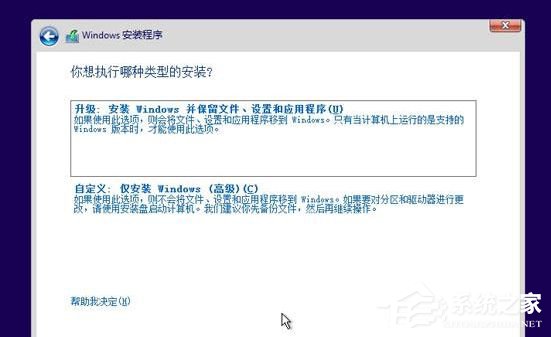在平时使用Win10系统的过程中,总会出现这样的问题。最近有朋友说他遇到Win10系统提示此操作被取消的情况,请联系管理员。
如何处理这样的问题?有什么好方法吗?接下来,边肖将教你解决这个问题的具体步骤。我希望你会喜欢它。
Win10提示此操作已取消。请联系管理员以获取解决方案:
第一步:点击开始菜单,在搜索框中输入“gpedit.msc”,然后打开上面显示的结果“gpedit”。
第二步,在组策略编辑器窗口中,依次展开用户配置-管理模板-控制面板。打开并选择控制面板后,在右侧窗口中,找到“禁止访问控制面板”,然后用鼠标左键双击它;

第三步:当访问控制面板窗口被禁止时,打开编辑,将其设置为“未配置”或“禁止”,然后打开“确定”。

以上内容是关于Win10系统提示此操作已取消的解决方案。请联系管理员。不知道你学会了没有。如果你遇到过这样的问题,可以按照边肖的方法自己尝试一下,希望能帮你解决问题。
谢谢大家!更多教程信息请关注我们的系统世界网站~ ~ ~ ~